Come salvare un file di Google Documenti come PDF
I file PDF sono un ottimo modo per condividere file se si teme che il computer di qualcuno possa rendere l'aspetto del file in modo diverso sul proprio computer. Inoltre, i file PDF sono in qualche modo universali, in quanto la maggior parte delle persone avrà un programma o un browser sul proprio computer in grado di aprire e visualizzare il file. Questo potrebbe non essere sempre il caso di alcuni tipi di file di documenti.
Se hai un file di Google Documenti che desideri inserire nel formato di file PDF, per fortuna sei in grado di creare quel file direttamente dall'applicazione Google Documenti. Quindi continua di seguito e scopri come salvare o convertire il documento di Google Documenti in un PDF.
Come scaricare come PDF da Google Documenti
I passaggi di questo articolo sono stati eseguiti nella versione di Google Documenti di Google Chrome. La posizione del PDF scaricato sarà determinata dalla posizione della cartella Download corrente per il browser che si sta utilizzando.
Passaggio 1: vai su Google Drive all'indirizzo https://drive.google.com/drive/my-drive e apri il file che desideri salvare come PDF.
Passaggio 2: fare clic sulla scheda File nella parte superiore sinistra della finestra.

Passaggio 3: selezionare l'opzione Scarica come, quindi fare clic sull'opzione Documento PDF .
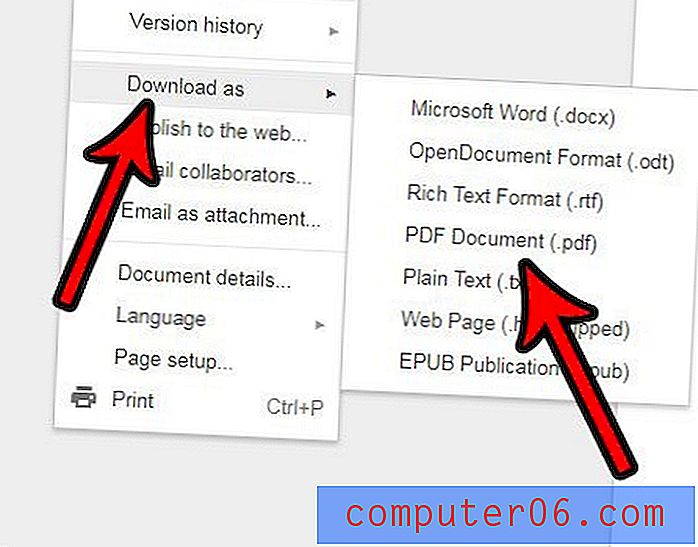
Come accennato in precedenza, la versione PDF del documento verrà salvata nella cartella di download corrente del browser.
Il tuo file di Google Documenti ha molte formattazioni diverse o indesiderate che desideri rimuovere? Scopri come cancellare la formattazione in Google Documenti e occuparti di tutte le diverse impostazioni di formattazione contemporaneamente, piuttosto che gestire ciascuna opzione singolarmente.



